"Разработчик рабочего процесса" используется для создания или редактирования рабочего процесса. Имя текущего рабочего процесса отображается в строке заголовка.
Элементы управления рабочего пространства
С помощью инструментов в верхней части окна «Разработчик рабочего процесса» можно управлять внешним видом пространства разработки. Они обеспечивают функции работы с буфером обмена для действий и позволяют открывать, сохранять и распечатывать рабочие процессы.
- Новый
-
Создание определения рабочего процесса.
- Открытие файла
-
Открытие имеющегося рабочего процесса. В диалоговом окне "Открытие" отображаются сведения о местоположении недавно открытых рабочих процессов.
- "Сохранение"
-
Сохранение текущего рабочего процесса. Рабочие процессы сохраняются с расширением .xoml. Чтобы запустить рабочий процесс, сначала нужно его сохранить.
- Сохранить как
-
Сохранение текущего рабочего процесса с новым именем. Параметры некоторых действий можно изменить, чтобы сохранить разные версии рабочего процесса, например, для наложения различных элементов.
- Печать
-
Печать диаграммы текущего рабочего процесса, как показано в рабочем пространстве проектирования. Разворачивание любых закрытых действий при необходимости их отображения на печати.
- Отмена/Повтор
-
Обратите или восстановите изменения, внесенные в действия рабочего процесса. Можно восстановить состояние, которое существовало при внесении первого изменения за время текущего сеанса редактирования рабочего процесса. Однако невозможно отменить изменения параметров в редакторах ввода.
- Вырезать/Копировать/Вставить
-
Буфер обмена рабочего процесса используется для вырезания, копирования и вставки действий. Можно скопировать действие в одном рабочем процессе и вставить его в другой рабочий процесс.
- Запустить
-
Запуск текущего рабочего процесса. Если изменения не были сохранены, на экран будет выведено приглашение сохранить их. При выполнении рабочего процесса в окне «Разработчик рабочего процесса» можно проверить каждое действие. Зеленая галочка появляется, если действие выполнено успешно. Восклицательный знак появляется, если параметр отсутствует или имеет недопустимое значение. Красный знак X появляется, если действие выполнено неудачно.
- Панорамировать/Увеличить/Отобразить полный рабочий процесс
-
Изменение отображения рабочего процесса в пределах рабочего пространства проектирования "Разработчик рабочего процесса".
Чтобы подогнать рабочий процесс под рабочее пространство проектирования, можно также нажать
 .
. - Отобразить/Скрыть панель действий
-
Отображение или скрытие панели, в которой перечислены действия, которые можно добавить к рабочему процессу.
- Панель «Отображение/скрытие свойств»
-
Отображение или скрытие панели, на которой представлены значения параметров для выбранного действия.
- Обновление поверхности проекта
-
Обновление рабочего процесса.
- Справка
-
Отображение определенного раздела справочной системы.
Панель действий
Эта панель расположена справа от диалогового окна "Разработчик рабочего процесса", и в ней представлены все действия, которые можно добавить к рабочему процессу. Список этих действий приводится в диалоговых окнах "Входные данные для действий рабочего процесса".
Рабочее пространство проектирования рабочего процесса
Область, содержащая действия для текущего рабочего процесса, является рабочим пространством проектирования.
-

-
Размещает действия под этим значком. Это является начальной точкой для рабочего процесса.
- Действия рабочего процесса
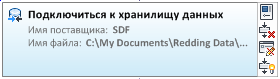
-
Чтобы увидеть параметры действия, дважды щелкните его окно. В каждом окне действия отображаются следующие сведения:
- Этот значок указывает, является ли это командой, слоем, описанием либо ссылкой к другому рабочему процессу.
- Заголовок действия (по умолчанию это имя действия на панели действий). Все действия имеют дополнительное свойство "Отображаемое имя". При изменении этого свойства отобразится новое имя.
- Параметры. Чтобы изменить параметры, дважды щелкните окно действия либо
 . См. раздел Диалоговые окна "Входные данные для действий рабочего процесса"
. См. раздел Диалоговые окна "Входные данные для действий рабочего процесса" - Панель команд. Чтобы увидеть панель команд действия, наведите курсор на его окно. Можно удалить, отключить или включить любое действие. Можно изменить параметры и переключить запрос, который позволяет заменить параметры во время выполнения.
Прим.:Перетащите действия, чтобы переупорядочить их. Чтобы одновременно переместить несколько действий, нажмите клавишу Shift и перемещайте прямоугольник выбора по действиям. Затем нажмите клавишу Shift и перетащите курсор в новое положение.
-

-
Размещает действия над этим значком. Это будет конечной точкой рабочего процесса.
Панель "Настройки"
На панели "Настройки" можно просматривать и изменять значения параметров текущего действия. Чтобы отобразить или скрыть панель "Настройки" для выбранного действия, нажмите ![]()
Область "Статус"
Эта область расположена в нижней части диалогового окна "Разработчик рабочего процесса".
- Статус рабочего процесса
-
Во время выполнения рабочего процесса в "Статусе рабочего процесса" отображается выполняемая команда и произошедшие ошибки. По завершении выполнения рабочего процесса щелкните ссылку «Состояние рабочего процесса» для открытия окна журнала.